Máy in bị Offline: Nguyên nhân và cách khắc phục
Các bạn đang gặp phải lỗi máy in bị Offline, khiến cho bạn không in ấn những tài liệu quan trọng được mà bạn không biết phải khắc phục như thế nào ? Đừng lo, đã có Máy tính CDC ở đây giúp các bạn rồi.
Sau đây, Máy tính CDC sẽ chỉ cho các bạn sửa lỗi máy in bị Offline chỉ với 6 cách đơn giản, dễ dàng có thể tự làm tại nhà, giúp các bạn nhanh chóng khắc phục mọi lỗi máy in đang gặp phải.
1. Dấu hiệu máy in bị Offline
Máy in bị offline là tình trạng máy in không thể kết nối với máy tính và không thể nhận lệnh in từ máy tính. Khi gặp phải lỗi này, các bạn sẽ nhận thấy một số dấu hiệu sau:
- Máy in hiện lên thông báo "Printer is offline" hoặc "Máy in đang offline" trên màn hình máy tính.
- Khi bạn thử in tài liệu, máy in không hoạt động.
- Bạn không thấy máy in xuất hiện trong danh sách máy in trên màn hình máy tính.
Ngoài ra, bạn cũng có thể nhận biết máy in bị offline qua một số dấu hiệu khác như:
- Đèn báo nguồn của máy in không sáng hoặc nhấp nháy đèn.
- Khi bạn ấn nút in, máy in không hoạt động.
- Máy in phát ra tiếng kêu lạ.
Xem thêm: Dịch vụ sửa máy in tại nhà của Máy Tính CDC

2. Nguyên nhân máy in bị Offline
2.1. Lỗi kết nối do dây nguồn hoặc cáp kết nối
Đây là nguyên nhân phổ biến nhất khiến máy in bị offline. Lỗi kết nối có thể do dây cáp kết nối bị lỏng, đứt, hoặc do cổng kết nối trên máy tính hoặc máy in bị lỗi.

2.2. Driver máy in bị lỗi
Driver máy in không tương thích với máy tính hoặc bị lỗi cũng là nguyên nhân khiến máy in bị offline. Bạn có thể kiểm tra và cập nhật driver máy in mới nhất từ trang web của nhà sản xuất máy in.
2.3. Máy in bị quá tải
Khi máy in phải in quá nhiều tài liệu cùng một lúc, máy in có thể bị quá tải và dẫn đến tình trạng offline. Bạn nên tắt máy in và khởi động lại sau khi in xong một số tài liệu.

2.4. Máy in đang ở chế độ offline
Đôi khi, bạn vô tình bật chế độ offline trên máy in mà không biết. Bạn có thể kiểm tra và tắt chế độ offline trên máy in.
3. Cách khắc phục lỗi máy in bị Offline
3.1. Kiểm tra dây nguồn, cáp kết nối của máy in
Đầu tiên, các bạn hãy đảm bảo rằng máy in đang được cung cấp đủ điện để hoạt động bằng cách kiểm tra đèn báo trên máy in và dây nguồn của máy. Nếu máy in đã được cắm điện đầy đủ thì bạn hãy chuyển sang kiểm tra kết nối giữa thiết bị và máy tính.
Nếu bạn sử dụng máy in kết nối không dây, hãy chắc chắn rằng Wifi và Bluetooth của máy tính lẫn máy in đều đang được bật và hoạt động ổn định. Nếu máy in của bạn sử dụng dây cáp kết nối USB, bạn hãy kiểm tra xem dây có bị đứt, bị lỏng hay gặp vấn đề nào không.

3.2. Cài lại Driver máy in
Trường hợp driver máy in đã cũ và không còn tương thích với máy sẽ gây ra lỗi máy in bị offline. Các bạn hãy thực hiện các thao tác sau để update driver cho máy in:
Bước 1: Mở Device Manager.
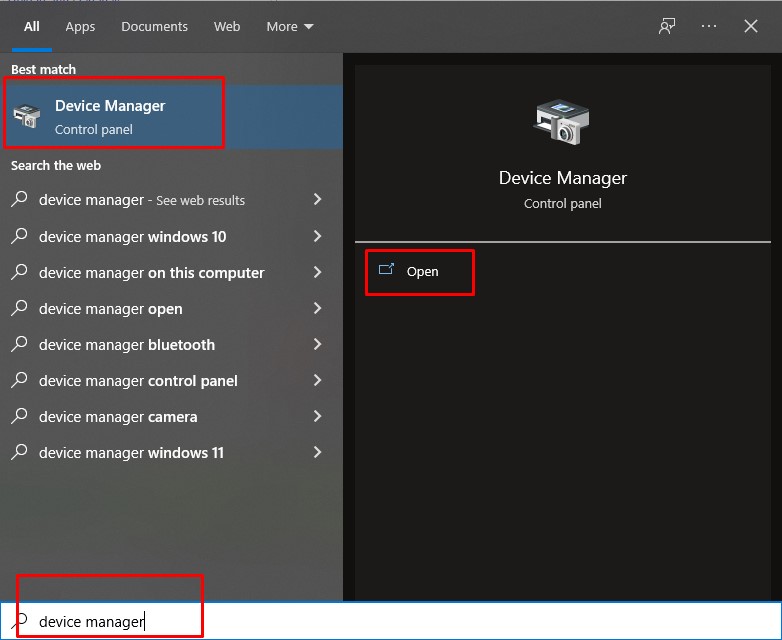
Bước 2: Tại cửa sổ Device Manager, các bạn hãy tìm mục Printers.
Bước 3: Nhấn chuột phải vào mục Printers > Chọn Update Driver.
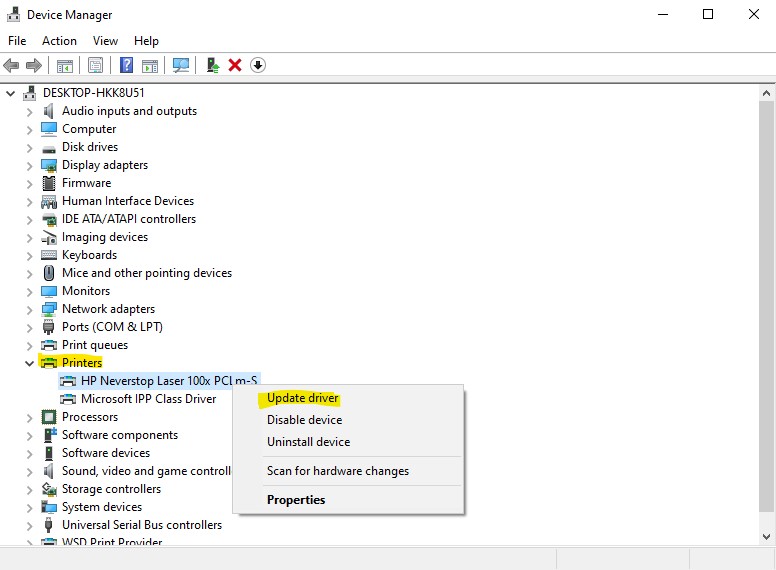
Bước 4: Vì máy tính của bạn vẫn còn giữ phiên bản Driver trước đó, khi cửa sổ mới hiện lên, các bạn hãy chọn Browse my computer for drivers.
Bước 5: Chọn driver đã tải và cài đặt Driver mới.
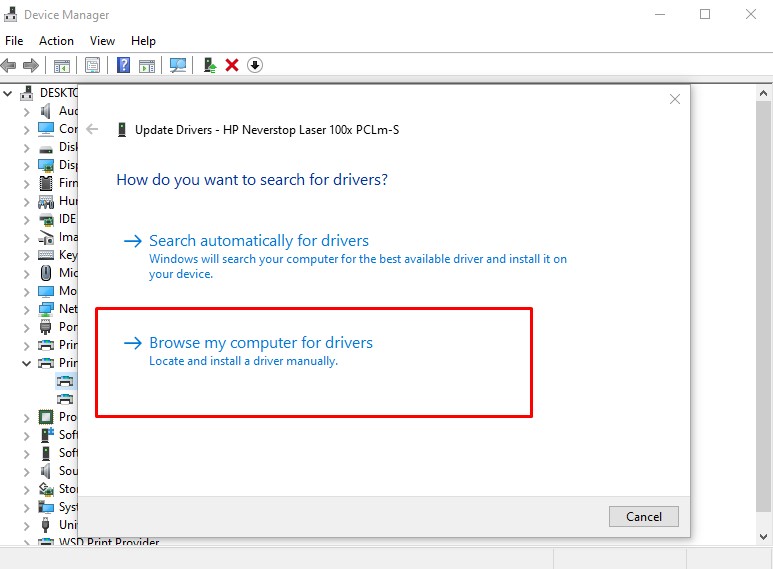
3.3. Khởi động lại máy tính và máy in
Để khởi động máy in, bạn hãy nhấn giữ nút nguồn của máy in để tắt đi rồi bật lại. Đối với máy tính, các bạn hãy khởi động lại máy theo các thao tác thường xuyên: Chọn Windows > Restart.
-730x400-1.jpg)
3.4. Reset quá trình in của máy in
Bước 1: Nhấn giữ tổ hợp phím Ctrl + R > Nhập services.msc vào hộp thoại hiện lên > Chọn OK.
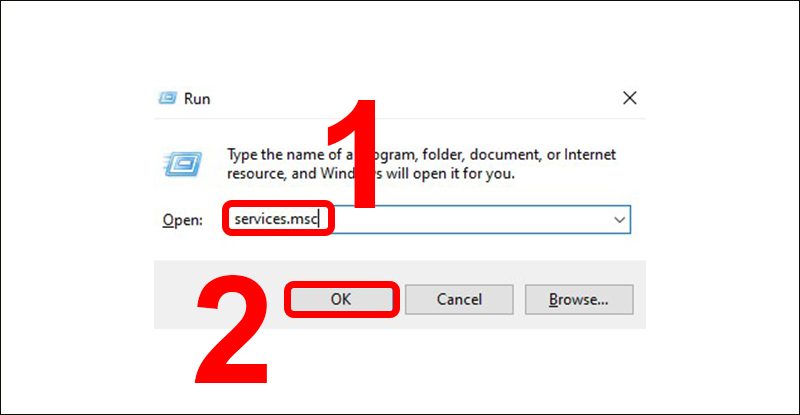
Bước 2: Di chuột tới mục Print Spooler > Nhấn chuột phải và chọn Restart.
Bước 3: Sau khi thao tác, các bạn hãy đợi cho phần mềm khởi chạy lại (Running) và sử dụng như bình thường.
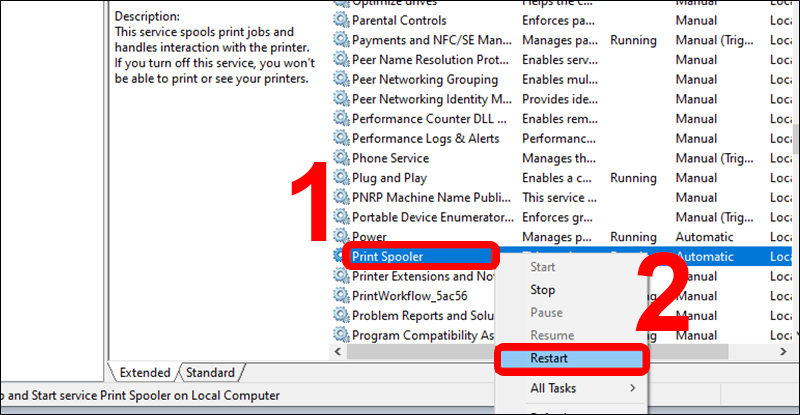
3.5. Tắt chế độ Offline của máy in
Bước 1: Nhập Printer vào thanh tìm kiếm > Chọn Printers & scanners.
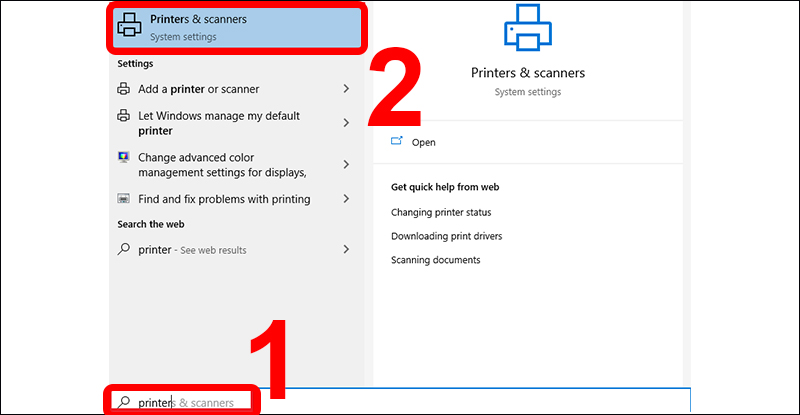
Bước 2: Chọn vào tên máy in của bạn đang gặp lỗi> Chọn Open queue.
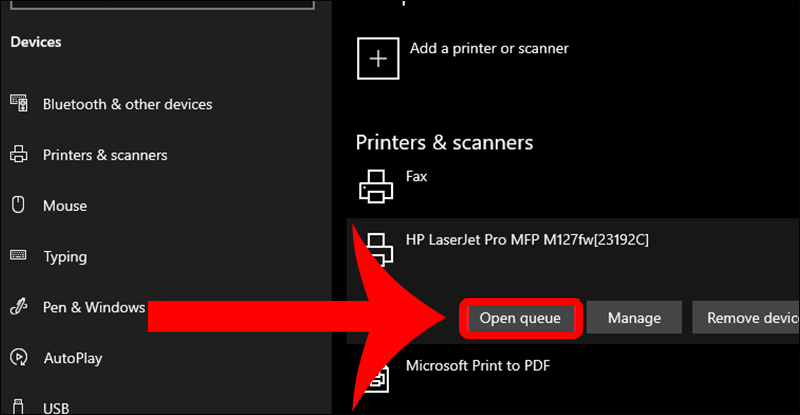
Bước 3: Bấm vào Printer > Chọn Use Printer Offline.
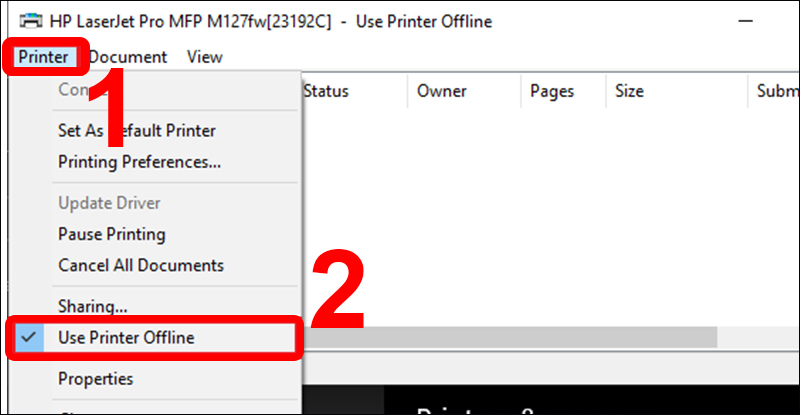
3.6. Quét virus cho máy tính
Đôi khi, việc máy tính bị nhiễm virus cũng sẽ khiến cho máy in bị trục trặc, máy in bị offline. Để khắc phục lỗi, các bạn hãy tiến hành quét virus cho máy, sử dụng phần mềm diệt virus được tích hợp sẵn trong máy để khắc phục lỗi nhé.
4. Lưu ý khi sửa lỗi máy in bị Offline
Trong quá trình sửa lỗi máy in bị Offline, các bạn cần lưu ý một số những điều sau:
- Máy in sử dụng đúng Driver và phiên bản cập nhật mới nhất.
- Máy in luôn ở trong trạng thái Online.
- Máy phải còn mực và hộp mực phải đủ mực.
- Dây cáp kết nối, dây nguồn máy in không bị đứt, hỏng hay gặp vấn đề gì.
- Mực in và giấy in chất lượng, tương thích với máy in.

5. Dịch vụ sửa máy in của Máy Tính CDC
Máy tính CDC tự hào giới thiệu tới các doanh nghiệp: Dịch vụ sửa máy in tại nơi - Uy tín - Giá rẻ. Chúng tôi cam kết đem tới chất lượng dịch vụ tuyệt vời nhất, với giá thành cạnh tranh nhất thị trường, giúp doanh nghiệp hoạt động ổn định và phát triển bền vững với các thiết bị in ấn của mình. Các bạn hãy liên hệ ngay với chúng tôi qua Hotline: 0946150066 hoặc Email: Datva@maytinhcdc.vn để được báo giá chi tiết về dịch vụ nhé.
Bạn có thể tham khảo:
- Đổ mực máy in tại Cầu Giấy | Mực Siêu Nét - 15 Phút Có Mặt
- Đổ mực máy in tại Thanh Xuân | Tại Nhà - 15 Phút Có Mặt
- Dịch vụ đổ mực máy in tại Hoàng Mai - Gọi là có mặt
Công ty Cổ phần Vật tư và Thiết bị văn phòng CDC
Trụ sở chính: C18, Lô 9, KĐTM. Định Công, P. Định Công, Q. Hoàng Mai, TP. Hà Nội
Hotline 1: 0983.366.022 (Hà Nội)
CN.HCM: 51/1 Giải Phóng, Phường 4, Quận Tân Bình, TP Hồ Chí Minh
Hotline 2: 0904.672.691 (TP.HCM)
Website: maytinhcdc.vn
Facebook: https://www.facebook.com/maytinhcdc.vn/





